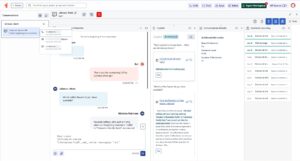导航代理工作区
必备
以下权限:
- 要使用脚本: 脚本编写者>已发布的脚本>看法
- 要使用预设回复: 响应>图书馆>看法
- 要使用外部联系人: 外部联系人>全部
- 要编辑外部联系人设置: 外部联系人>设置>编辑
- 要启用多上下文面板: 代理用户界面>多面板体验>使能够
- 要查看对话详细信息面板: 代理 UI > 对话详情 > 查看
当您排队接受新 的互动时, 将打开 “交互” 面板。
点击图片放大。
当您不在队列中时,要从侧边栏查看交互面板,请点击互动。
要在未排队时访问代理工作区,请从菜单栏单击代理工作区![]() 。
。
新的和当前的互动会显示在“对话”列表的左侧。如果可用,Genesys Cloud 会显示部门标签针对对话卡片上的对话参与者。要回答、拒绝或查看互动,请从列表中选择它。在对话列表的右侧,对话窗口顶部显示联系人姓名、对话已用时间、互动渠道和互动控件,下方显示互动内容。
在代理工作区的右侧,多上下文面板具有选项卡图标,这些选项卡可以包含脚本,轮廓,客户旅程,预设回复,笔记,对话详情, 和总结代码。
使用以下选项定制您的体验:
- 要调整面板大小,请单击尺寸并从四个选项中进行选择。
- 一些面板提供焦点模式选项。要激活专注模式,请点击进入专注模式。要退出焦点模式,请点击退出专注模式。有关详细信息,请参阅激活专注模式。
- 要更改面板的位置,请拖放选项卡。
- 要显示或隐藏面板,单击工具。
- 要在互动期间切换频道,请在交互卡上单击 开始互动 。 从列表中,选择要切换到的频道。 Genesys Cloud 对联系人的所有互动渠道进行分组。
- 要隐藏对话窗格以便为多面板腾出更多空间,请单击坍塌。要显示“交互”面板,请单击扩张。 注意: 管理员可以为代理交互指定默认选项卡。 如果管理员未指定默认面板,则对话区域将以全宽打开。
在排队等候期间,您可以选择并使用 Genesys Cloud 的其他部分。例如,您可以执行以下操作:
- 要查看组织中的所有 Genesys Cloud 用户,请在目录下单击 我的组织。
- 要查看组织中的所有 Genesys Cloud 用户,请点击菜单>用户管理>目录。
- 要查看组织的 外部联系人,请在 “目录” 下单击 “ 外部联系人”。
- 要查看您所在组织的外部联系人, 点击菜单>联系方式>外部联系人和组织。
- 要查看您收藏的用户列表,请从侧边栏点击。收藏夹。[/隐]
- 要拨打与队列无关的呼叫, 请 单击呼叫 。 笔记:只要您在队列中,您仍然可以接收新的语音交互。当您在非队列呼叫中接受语音交互时,Genesys Cloud 会将非队列呼叫置于保留状态。如果您将非队列呼叫从保持状态中移除,Genesys Cloud 会将语音交互置于保持状态。
- 要返回代理工作区,请从菜单栏中单击代理工作区
 。
。